విషయ సూచిక
అనోవా అందించిన డేటా సెట్పై ఏ కారకాలు గణనీయమైన ప్రభావాన్ని కలిగి ఉంటాయో గుర్తించడానికి మొదటి అవకాశాన్ని అందిస్తుంది. విశ్లేషణ పూర్తయిన తర్వాత, డేటా సెట్ల అస్థిర స్వభావాన్ని గణనీయంగా ప్రభావితం చేసే పద్దతి కారకాలపై విశ్లేషకుడు అదనపు విశ్లేషణ చేస్తాడు. మీరు Excelలో ANOVA ఫలితాలను గ్రాఫ్ చేయడానికి కొన్ని ప్రత్యేక ట్రిక్స్ కోసం చూస్తున్నట్లయితే, మీరు సరైన స్థానానికి వచ్చారు. ఎక్సెల్లో ANOVA ఫలితాలను గ్రాఫ్ చేయడానికి అనేక మార్గాలు ఉన్నాయి. ఈ వ్యాసం Excelలో గ్రాఫ్ ANOVA ఫలితాల యొక్క మూడు తగిన ఉదాహరణలను చర్చిస్తుంది. వీటన్నింటినీ తెలుసుకోవడానికి పూర్తి గైడ్ని అనుసరించండి.
ప్రాక్టీస్ వర్క్బుక్ని డౌన్లోడ్ చేయండి
మీరు ఈ కథనాన్ని చదువుతున్నప్పుడు వ్యాయామం చేయడానికి ఈ అభ్యాస వర్క్బుక్ని డౌన్లోడ్ చేయండి. ఇది స్పష్టమైన అవగాహన కోసం వివిధ స్ప్రెడ్షీట్లలోని అన్ని డేటాసెట్లు మరియు పద్ధతులను కలిగి ఉంది.
గ్రాఫ్ ANOVA Results.xlsx
ANOVA విశ్లేషణ అంటే ఏమిటి?
Anova అందించబడిన డేటా సెట్పై ఏ కారకాలు గణనీయమైన ప్రభావాన్ని కలిగి ఉంటాయో గుర్తించడానికి మిమ్మల్ని అనుమతిస్తుంది. విశ్లేషణ పూర్తయిన తర్వాత, డేటా సెట్ల అస్థిర స్వభావాన్ని గణనీయంగా ప్రభావితం చేసే పద్దతి కారకాలపై విశ్లేషకుడు అదనపు విశ్లేషణ చేస్తాడు. మరియు అంచనా వేసిన రిగ్రెషన్ విశ్లేషణకు సంబంధించిన అదనపు డేటాను రూపొందించడానికి అతను ఎఫ్-టెస్ట్లో అనోవా విశ్లేషణ ఫలితాలను ఉపయోగిస్తాడు. ANOVA విశ్లేషణ వాటి మధ్య లింక్ ఉందో లేదో చూడటానికి అనేక డేటా సెట్లను ఏకకాలంలో పోల్చి చూస్తుంది. ANOVA అనేది ఉపయోగించే ఒక సంఖ్యా పద్ధతిపరీక్షలో విద్యార్థుల పనితీరుపై మార్పుల ప్రభావం ఉందని మీరు చెప్పవచ్చు. కానీ విలువ 0.05 ఆల్ఫా విలువకు దగ్గరగా ఉంది కాబట్టి ప్రభావం తక్కువగా ఉంటుంది.
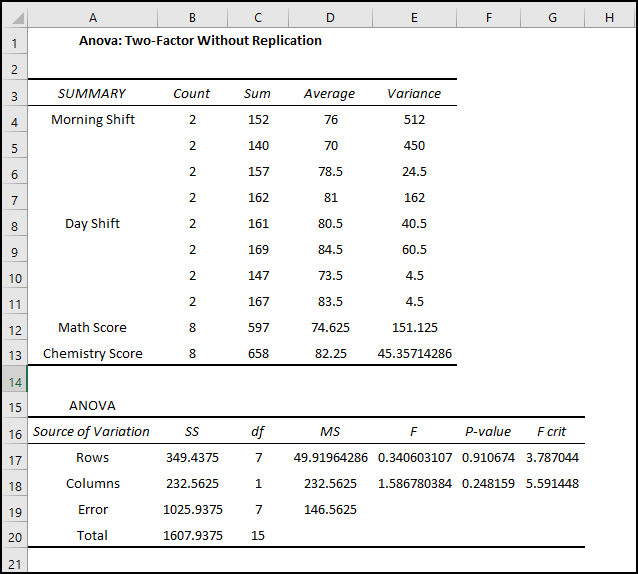
- ఇప్పుడు, మేము వెళ్తున్నాము మా ఫలితాల కోసం క్లస్టర్డ్ కాలమ్ ని చొప్పించడానికి.
- మొదట, దిగువ చూపిన విధంగా సెల్ల పరిధిని ఎంచుకోండి.
- ఇప్పుడు, ఇన్సర్ట్ ట్యాబ్లో, క్లిక్ చేయండి చార్ట్లు సమూహం నుండి నిలువు వరుస లేదా బార్ చార్ట్ యొక్క డ్రాప్-డౌన్ బాణం .
- తర్వాత, క్లస్టర్డ్ కాలమ్ చార్ట్ని ఎంచుకోండి.
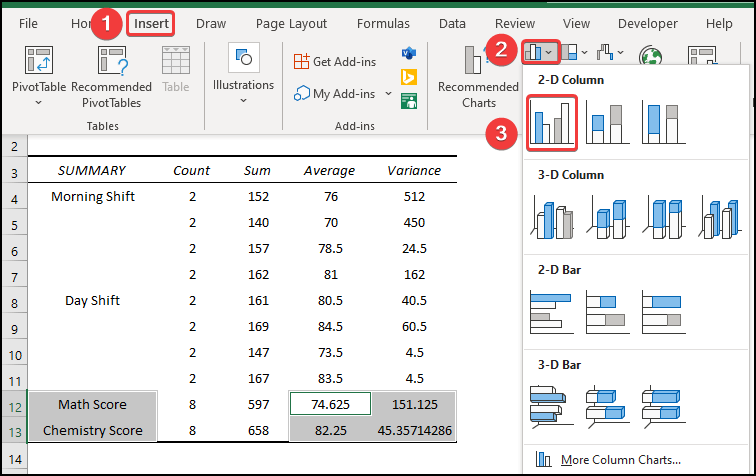
- ఫలితంగా, మీరు క్రింది క్లస్టర్డ్ కాలమ్ చార్ట్ని పొందుతారు.
- తర్వాత, చార్ట్ శైలిని సవరించడానికి, <6ని ఎంచుకోండి>చార్ట్ డిజైన్ ఆపై, చార్ట్ స్టైల్స్ సమూహం నుండి మీకు కావలసిన స్టైల్ 8 ఎంపికను ఎంచుకోండి.
- లేదా మీరు చార్ట్పై కుడి-క్లిక్ చేసి, ఎంచుకోండి చార్ట్ స్టైల్స్ చిహ్నం, మరియు దిగువ చూపిన విధంగా మీకు కావలసిన శైలిని ఎంచుకోండి.
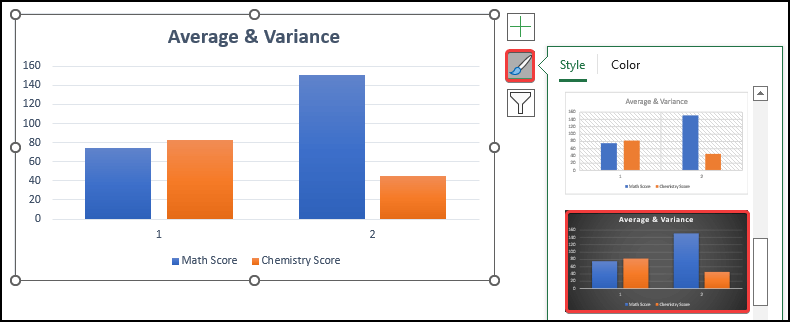
- పై ప్రక్రియను అనుసరించి సవరించిన తర్వాత, మీరు సగటు & యొక్క క్రింది చార్ట్ను పొందండి; రెండు షిఫ్ట్ల వ్యత్యాసం. ఇక్కడ, అక్షాలు 1 గణిత స్కోర్ మరియు కెమిస్ట్రీ స్కోర్ యొక్క సగటును సూచిస్తుంది మరియు గొడ్డలి 1 గణితం మరియు రసాయన శాస్త్ర స్కోర్ యొక్క వ్యత్యాసాన్ని సూచిస్తుంది.
- ఇలా మీరు అనోవా ఫలితాలను గ్రాఫ్ చేయగలరు.
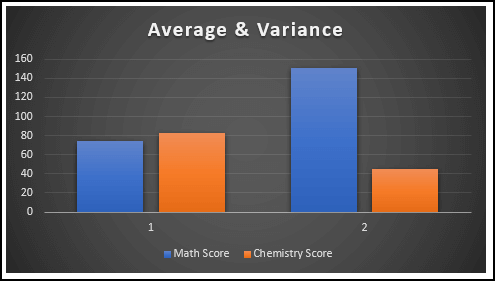
మరింత చదవండి: Excelలో అసమాన నమూనా పరిమాణంతో రెండు మార్గాల ANOVA (2 ఉదాహరణలు)
ముగింపు
అది నేటి ముగింపుసెషన్. ఇప్పటి నుండి, మీరు ఎక్సెల్లో అనోవా ఫలితాలను గ్రాఫ్ చేయగలరని నేను గట్టిగా నమ్ముతున్నాను. మీకు ఏవైనా ప్రశ్నలు లేదా సిఫార్సులు ఉంటే, దయచేసి వాటిని దిగువ వ్యాఖ్యల విభాగంలో భాగస్వామ్యం చేయండి.
వివిధ Excel-సంబంధిత సమస్యలు మరియు పరిష్కారాల కోసం మా వెబ్సైట్ Exceldemy.com ని తనిఖీ చేయడం మర్చిపోవద్దు. కొత్త పద్ధతులను నేర్చుకుంటూ ఉండండి మరియు పెరుగుతూ ఉండండి!
డేటాసెట్ను రెండు విభాగాలుగా విభజించడం ద్వారా గమనించిన వ్యత్యాసాన్ని అంచనా వేయండి: 1) సిస్టమాటిక్ కారకాలు మరియు 2) యాదృచ్ఛిక కారకాలుAnova సూత్రం:
F= MSE / MST
ఎక్కడ:
F = అనోవా గుణకం
MST = చికిత్స కారణంగా చతురస్రాల సగటు మొత్తం
MSE = లోపం కారణంగా చతురస్రాల సగటు మొత్తం
Anova రెండు రకాలు: ఒకే కారకం మరియు రెండు కారకాలు. పద్ధతి వ్యత్యాస విశ్లేషణకు సంబంధించినది.
- రెండు కారకాలలో, బహుళ డిపెండెంట్ వేరియబుల్స్ ఉన్నాయి మరియు ఒక ఫ్యాక్టర్లో, ఒక డిపెండెంట్ వేరియబుల్ ఉంటుంది.
- సింగిల్ ఫ్యాక్టర్ అనోవా గణిస్తుంది ఒకే వేరియబుల్పై ఒకే అంశం ప్రభావం. మరియు ఇది అన్ని నమూనా డేటా సెట్లు ఒకేలా ఉన్నాయో లేదో తనిఖీ చేస్తుంది.
- ఒకే-కారకం అనోవా అనేక వేరియబుల్స్ యొక్క సగటు సాధనాల మధ్య గణాంకపరంగా ముఖ్యమైన తేడాలను గుర్తిస్తుంది.
3 Excelలో ANOVA ఫలితాలను గ్రాఫ్ చేయడానికి తగిన ఉదాహరణలు
మేము Excelలో ANOVA ఫలితాలను గ్రాఫ్ చేయడానికి మూడు ప్రభావవంతమైన మరియు గమ్మత్తైన ఉదాహరణలను ఉపయోగిస్తాము. ఈ విభాగం మూడు మార్గాలపై విస్తృతమైన వివరాలను అందిస్తుంది. మీరు మీ ప్రయోజనం కోసం ఒకదానిని ఉపయోగించవచ్చు, అనుకూలీకరణ విషయానికి వస్తే వాటికి విస్తృత శ్రేణి వశ్యత ఉంటుంది. మీ ఆలోచనా సామర్థ్యాన్ని మరియు ఎక్సెల్ పరిజ్ఞానాన్ని మెరుగుపరుస్తుంది కాబట్టి మీరు వీటన్నింటిని నేర్చుకుని, అన్వయించుకోవాలి. మేము ఇక్కడ Microsoft Office 365 సంస్కరణను ఉపయోగిస్తాము, కానీ మీరు మీ ప్రాధాన్యత ప్రకారం ఏదైనా ఇతర సంస్కరణను ఉపయోగించవచ్చు. ముందుదిగువ ఉదాహరణలను అనుసరించి, మీరు ముందుగా ఎక్సెల్లో డేటా విశ్లేషణ టూల్ప్యాక్ ని ప్రారంభించాలి.
1. ANOVA కోసం ప్లాటింగ్ గ్రాఫ్: సింగిల్ ఫ్యాక్టర్
ఇక్కడ, మేము ఎలా చేయాలో ప్రదర్శిస్తాము ఎక్సెల్లో గ్రాఫ్ అనోవా విశ్లేషణ. ముందుగా మా Excel డేటాసెట్ని మీకు పరిచయం చేద్దాం, తద్వారా ఈ కథనంతో మేము ఏమి సాధించాలనుకుంటున్నామో మీరు అర్థం చేసుకోగలుగుతారు. కారకాల సమూహాన్ని చూపే డేటాసెట్ మా వద్ద ఉంది. సింగిల్ ఫ్యాక్టర్ అనోవా విశ్లేషణ చేయడానికి దశల ద్వారా నడుద్దాం, ఆపై ఎక్సెల్లో గ్రాఫ్ ఫలితాలు.
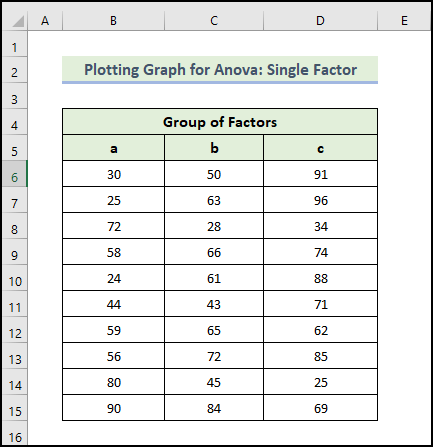
📌 దశలు: 1>
- మొదట, ఎగువ రిబ్బన్లోని డేటా ట్యాబ్కు వెళ్లండి.
- తర్వాత, డేటా విశ్లేషణ సాధనాన్ని ఎంచుకోండి.

- డేటా అనాలిసిస్ విండో కనిపించినప్పుడు, Anova: Single Factor ఎంపికను ఎంచుకోండి.
- ఆపై, సరే పై క్లిక్ చేయండి.
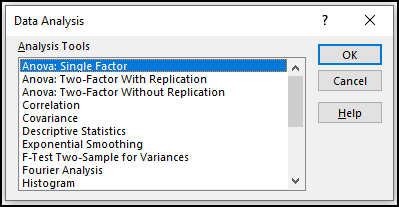
- ఇప్పుడు, Anova: Single Factor విండో తెరుచుకుంటుంది.
- తర్వాత, ఇన్పుట్ రేంజ్ బాక్స్లోని సెల్లను ఎంచుకోండి.
- “మొదటి వరుసలోని లేబుల్లు”<7 పేరుతో ఉన్న పెట్టెను ఎంచుకోండి>.
- అవుట్పుట్ పరిధి బాక్స్లో, కాలమ్ లేదా అడ్డు వరుస ద్వారా లాగడం ద్వారా మీరు లెక్కించిన డేటా నిల్వ చేయాలనుకుంటున్న డేటా పరిధిని అందించండి. లేదా మీరు కొత్త వర్క్షీట్ ప్లై ని ఎంచుకోవడం ద్వారా కొత్త వర్క్షీట్లో అవుట్పుట్ను చూపవచ్చు మరియు మీరు కొత్త వర్క్బుక్ని ఎంచుకోవడం ద్వారా కొత్త వర్క్బుక్లో అవుట్పుట్ను కూడా చూడవచ్చు.
- తర్వాత, మీరు దీన్ని తనిఖీ చేయాలి మొదటి అడ్డు వరుసలో ఇన్పుట్ డేటా పరిధి ఉంటేలేబుల్.
- తర్వాత, సరే పై క్లిక్ చేయండి.
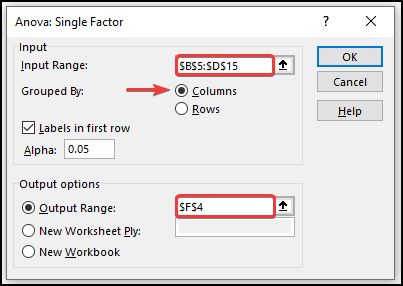
- పర్యవసానంగా , అనోవా ఫలితాలు క్రింద చూపిన విధంగా ఉంటాయి.
- సారాంశ పట్టికలో, మీరు ప్రతి సమూహం యొక్క సగటు మరియు వ్యత్యాసాలను కనుగొంటారు. ఇక్కడ మీరు గ్రూప్ a కోసం సగటు స్థాయి 53.8 ని చూడవచ్చు కానీ వైవిధ్యం 528.6 ఇతర గ్రూప్ c కంటే తక్కువగా ఉంది. అంటే, సమూహంలో సభ్యులు తక్కువ విలువైనవారు అని అర్థం.
- ఇక్కడ, మీరు వ్యత్యాసాలను మాత్రమే గణిస్తున్నందున అనోవా ఫలితాలు అంత ముఖ్యమైనవి కావు.
- ఇక్కడ, P-విలువలు వాటి మధ్య సంబంధాన్ని అర్థం చేసుకుంటాయి. నిలువు వరుసలు మరియు విలువలు 0.05 కంటే ఎక్కువగా ఉన్నాయి, కాబట్టి ఇది గణాంకపరంగా ముఖ్యమైనది కాదు. మరియు నిలువు వరుసల మధ్య కూడా సంబంధం ఉండకూడదు.
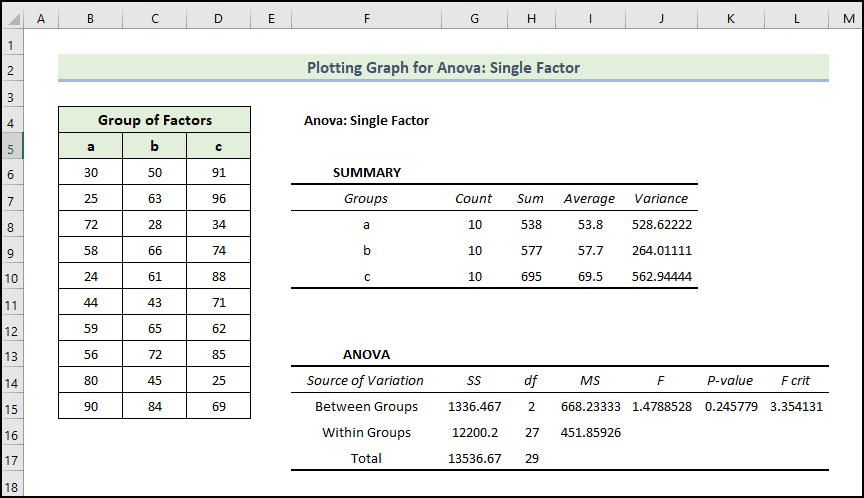
- ఇప్పుడు, మేము మా కోసం క్లస్టర్డ్ కాలమ్ ని చొప్పించబోతున్నాము ఫలితం చార్టులు సమూహం నుండి బార్ చార్ట్ >
- పర్యవసానంగా, మీరు క్రింది క్లస్టర్డ్ కాలమ్ చార్ట్ని పొందుతారు. ఇక్కడ మనం వివిధ సమూహాల మధ్య మొత్తం, సగటు మరియు వ్యత్యాస విలువల మధ్య వ్యత్యాసాన్ని చూడవచ్చు.
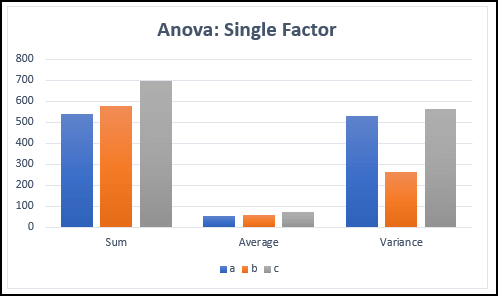
- చార్ట్ శైలిని సవరించడానికి, <6ని ఎంచుకోండి>చార్ట్ డిజైన్ ఆపై, చార్ట్ స్టైల్స్ గ్రూప్ నుండి మీకు కావలసిన స్టైల్ 8 ఎంపికను ఎంచుకోండి.
- లేదా మీరు చేయవచ్చుచార్ట్పై కుడి-క్లిక్ చేసి, చార్ట్ స్టైల్స్ చిహ్నాన్ని ఎంచుకుని, దిగువ చూపిన విధంగా మీకు కావలసిన శైలిని ఎంచుకోండి.
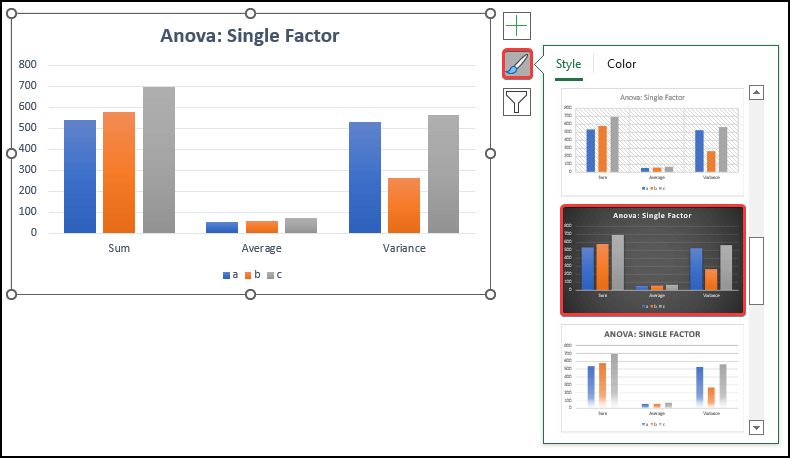
- చివరిగా , మీరు దిగువ చూపిన విధంగా అనోవా ఫలితాలను గ్రాఫ్ చేయగలరు.
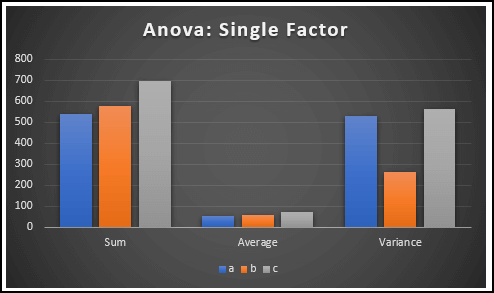
మరింత చదవండి: లో ANOVA ఫలితాలను ఎలా అర్థం చేసుకోవాలి Excel (3 మార్గాలు)
2. ANOVA కోసం ప్లాటింగ్ గ్రాఫ్: రెప్లికేషన్తో రెండు కారకాలు
మీరు పాఠశాల యొక్క వివిధ పరీక్షల స్కోర్లపై కొంత డేటాను కలిగి ఉన్నారని అనుకుందాం. ఆ పాఠశాలలో రెండు షిఫ్టులు ఉన్నాయి. ఒకటి మార్నింగ్ షిఫ్ట్కి, రెండోది డే షిఫ్ట్కి. మీరు రెండు షిఫ్ట్ల విద్యార్థుల మార్కుల మధ్య సంబంధాన్ని కనుగొనడానికి సిద్ధంగా ఉన్న డేటా యొక్క డేటా విశ్లేషణ చేయాలనుకుంటున్నారు. రెప్లికేషన్ అనోవా విశ్లేషణతో రెండు-కారకాలు చేయడానికి దశల ద్వారా నడుద్దాం, ఆపై ఎక్సెల్లో గ్రాఫ్ ఫలితాలు.
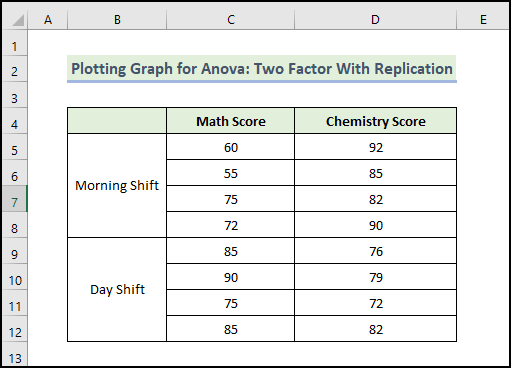
📌 దశలు:
- మొదట, ఎగువ రిబ్బన్లోని డేటా ట్యాబ్కు వెళ్లండి.
- తర్వాత, డేటా విశ్లేషణ సాధనాన్ని ఎంచుకోండి.

- డేటా విశ్లేషణ విండో కనిపించినప్పుడు, అనోవా: టూ-ఫాక్టర్ విత్ రెప్లికేషన్ ఎంపికను ఎంచుకోండి.
- తర్వాత, సరే పై క్లిక్ చేయండి.
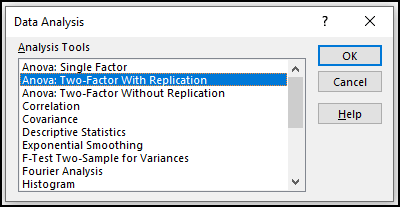
- ఇప్పుడు, కొత్త విండో కనిపిస్తుంది.
- తర్వాత, ఇన్పుట్ పరిధి బాక్స్లో డేటా పరిధిని ఎంచుకోండి.
- తర్వాత, ప్రతి వరుసలలో 4 ఇన్పుట్ చేయండి నమూనా బాక్స్ మీ వద్ద ఉన్నట్లుగా 4 ప్రతి షిఫ్ట్కి అడ్డు వరుసలు.
- అవుట్పుట్ పరిధి బాక్స్లో, మీరు లెక్కించిన డేటాను నిల్వ చేయాలనుకుంటున్న డేటా పరిధిని అందించండి కాలమ్ ద్వారా లాగడం లేదావరుస. లేదా మీరు కొత్త వర్క్షీట్ ప్లై ని ఎంచుకోవడం ద్వారా కొత్త వర్క్షీట్లో అవుట్పుట్ను చూపవచ్చు మరియు మీరు కొత్త వర్క్బుక్ని ఎంచుకోవడం ద్వారా కొత్త వర్క్బుక్లో అవుట్పుట్ను కూడా చూడవచ్చు.
- చివరిగా, సరే నొక్కండి .
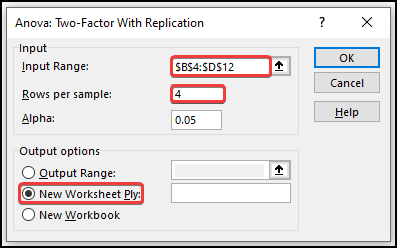
- ఫలితంగా, మీరు సృష్టించబడిన కొత్త వర్క్షీట్ని చూస్తారు.
- మరియు, రెండు-మార్గం అనోవా ఫలితం ఈ వర్క్షీట్లో చూపబడింది.
- ఇక్కడ, మొదటి పట్టికలు, షిఫ్ట్ల సారాంశాన్ని చూపుతున్నాయి. క్లుప్తంగా:
- గణితంలో మార్నింగ్ షిఫ్ట్లో సగటు స్కోర్ 65.5 అయితే డే షిఫ్ట్లో 83.75 .
- కానీ ఉన్నప్పుడు కెమిస్ట్రీ పరీక్షలో, మార్నింగ్ షిఫ్ట్లో సగటు స్కోరు 87 అయితే డే షిఫ్ట్లో 77.5 .
- మార్నింగ్ షిఫ్ట్లో 91 వద్ద వ్యత్యాసం చాలా ఎక్కువగా ఉంది గణిత పరీక్ష.
- మీరు సారాంశంలో డేటా యొక్క పూర్తి అవలోకనాన్ని పొందుతారు.
- అలాగే, మీరు అనోవా భాగంలో పరస్పర చర్యలు మరియు వ్యక్తిగత ప్రభావాలను సంగ్రహించవచ్చు. సంక్షిప్తంగా:
- నిలువు వరుసల P-విలువ 0.037 గణాంకపరంగా ముఖ్యమైనది కాబట్టి మీరు పరీక్షలో విద్యార్థుల పనితీరుపై మార్పుల ప్రభావం ఉందని చెప్పవచ్చు. కానీ విలువ 0.05 ఆల్ఫా విలువకు దగ్గరగా ఉంటుంది కాబట్టి ప్రభావం తక్కువగా ఉంటుంది.
- కానీ పరస్పర చర్యల యొక్క P-విలువ 0.000967 కంటే చాలా తక్కువ. ఆల్ఫా విలువ గణాంకపరంగా చాలా ముఖ్యమైనది మరియు రెండు పరీక్షలపై మార్పు ప్రభావం చాలా ఉందని మీరు చెప్పగలరుఅధికం అన్నింటిలో, దిగువ చూపిన విధంగా సెల్ల పరిధిని ఎంచుకోండి.
- ఇప్పుడు, చొప్పించు ట్యాబ్లో, ని చొప్పించు కాలమ్ లేదా బార్ చార్ట్ యొక్క డ్రాప్-డౌన్ బాణంపై క్లిక్ చేయండి>చార్ట్లు సమూహం.
- తర్వాత, క్లస్టర్డ్ కాలమ్ చార్ట్ని ఎంచుకోండి.
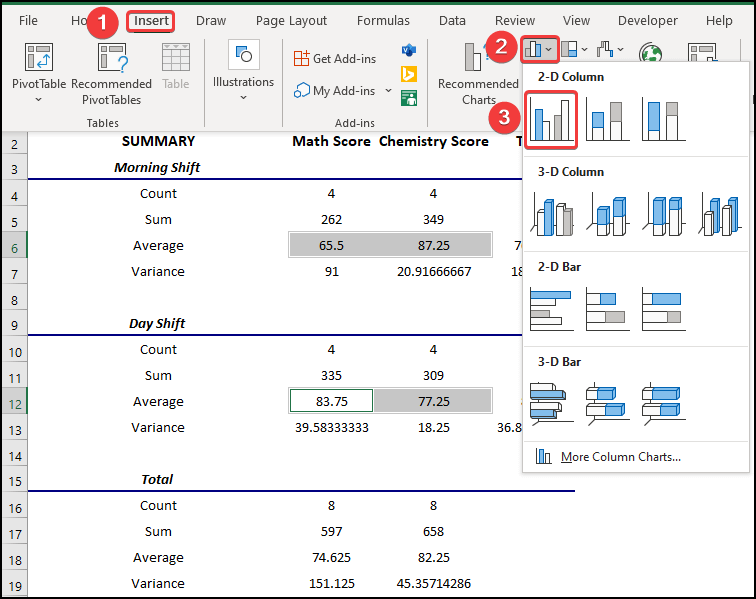
- ఒక పర్యవసానంగా, మీరు క్రింది క్లస్టర్డ్ కాలమ్ చార్ట్ని పొందుతారు. చార్ట్ను సవరించడానికి, చార్ట్పై క్లిక్ చేసి, దిగువ చూపిన విధంగా డేటా ట్యాబ్ నుండి డేటాను ఎంచుకోండి ఎంచుకోండి.
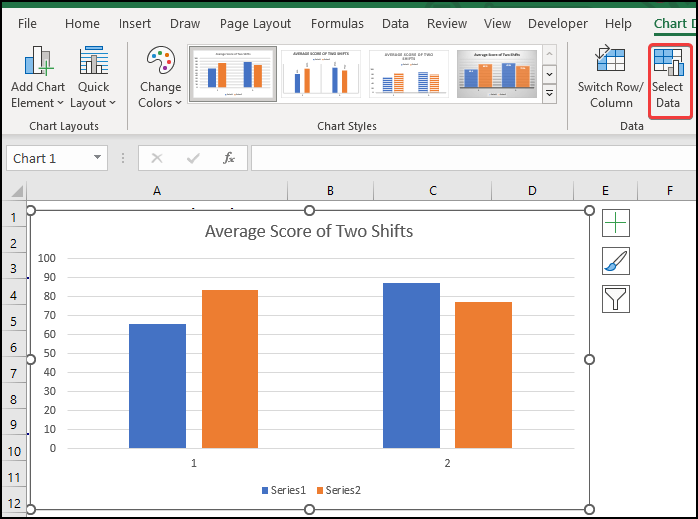
- అందువల్ల, డేటా సోర్స్ని ఎంచుకోండి విండో కనిపిస్తుంది.
- తర్వాత, Serires1 ని ఎంచుకుని, ఎడిట్ పై క్లిక్ చేయండి.
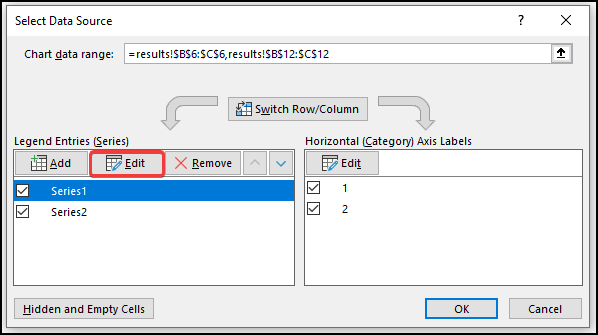
- తత్ఫలితంగా, ఎడిట్ సిరీస్ విండో కనిపిస్తుంది.
- తర్వాత దిగువ చూపిన విధంగా సిరీస్ పేరును టైప్ చేయండి.
- తర్వాత సరే పై క్లిక్ చేయండి.
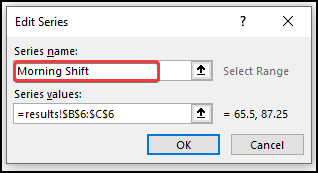
- ఇదే విధమైన ప్రక్రియను అనుసరించి, మీరు సిరీస్2<పేరు మార్చాలి 7>.
- తర్వాత, చార్ట్ శైలిని సవరించడానికి, చార్ట్ డిజైన్ ని ఎంచుకుని, ఆపై, చార్ట్ స్టైల్స్<7 నుండి మీకు కావలసిన స్టైల్ 8 ఎంపికను ఎంచుకోండి> సమూహం.
- లేదా మీరు చార్ట్పై కుడి-క్లిక్ చేసి, చార్ట్ స్టైల్స్ చిహ్నాన్ని ఎంచుకుని, దిగువ చూపిన విధంగా మీకు కావలసిన శైలిని ఎంచుకోవచ్చు.
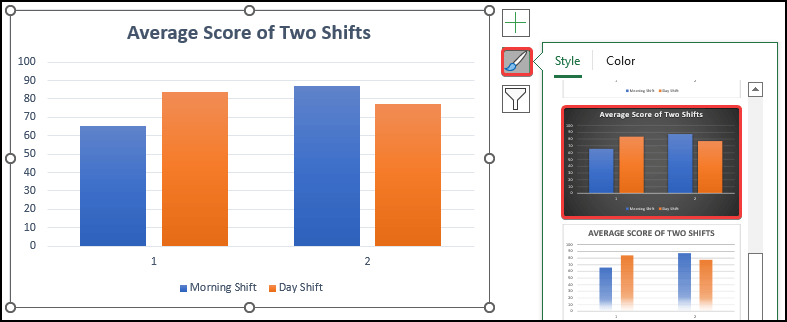
- చివరిగా, మీరు రెండు షిట్ల సగటు స్కోరు యొక్క క్రింది చార్ట్ను పొందగలరు. ఇక్కడ, అక్షాలు 1 రెండు షిఫ్ట్ల సగటు గణిత స్కోర్ను సూచిస్తుంది మరియు అక్షాలు 1 సూచిస్తుందిరెండు షిఫ్ట్ల సగటు కెమిస్ట్రీ స్కోర్.
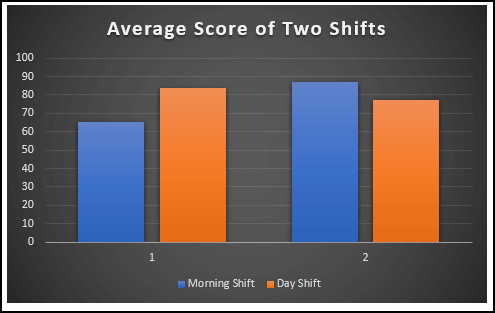
- ఇప్పుడు, మేము స్కోర్ల వైవిధ్యం కోసం క్లస్టర్డ్ బార్ని ఇన్సర్ట్ చేయబోతున్నాం.
- మొదట, దిగువ చూపిన విధంగా సెల్ల పరిధిని ఎంచుకోండి.
- ఇప్పుడు, చొప్పించు ట్యాబ్లో, నిలువు చొప్పించు లేదా బార్ చార్ట్ యొక్క డ్రాప్-డౌన్ బాణంపై క్లిక్ చేయండి చార్ట్లు సమూహం.
- తర్వాత, క్లస్టర్డ్ బార్ చార్ట్ని ఎంచుకోండి.
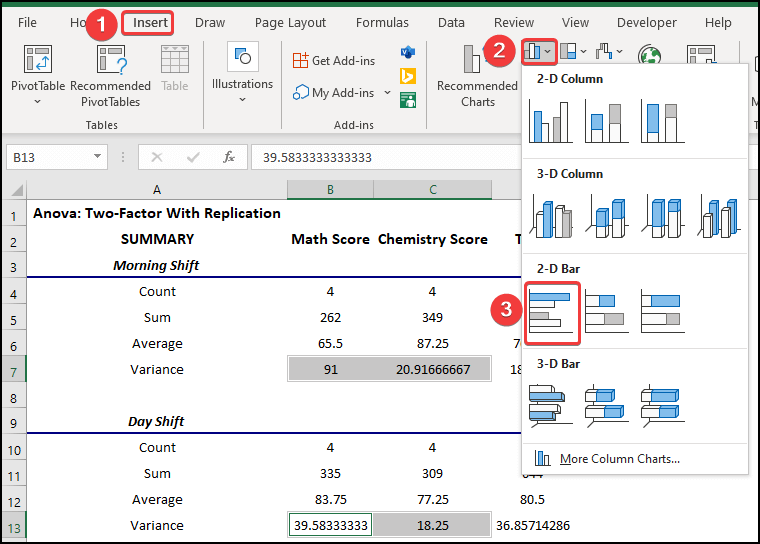
- పర్యవసానంగా, మీరు క్రింది చార్ట్ని పొందుతారు.
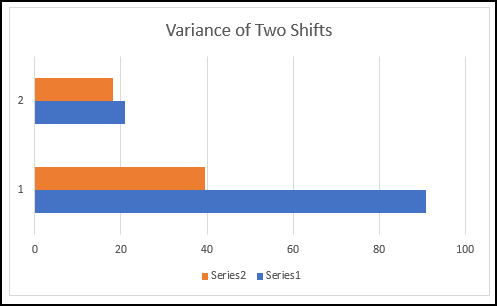
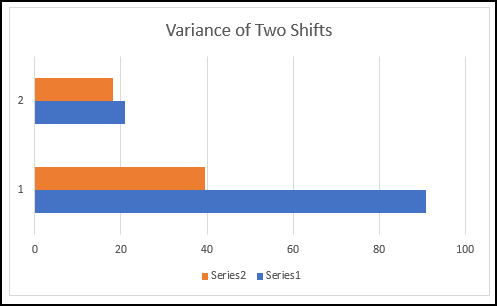
- పై ప్రక్రియను అనుసరించి సవరించిన తర్వాత, మీరు రెండు షిఫ్ట్ల వైవిధ్యం యొక్క క్రింది చార్ట్ని పొందుతారు. ఇక్కడ, అక్షాలు 1 రెండు షిఫ్ట్ల యొక్క గణిత స్కోర్ యొక్క వ్యత్యాసాన్ని సూచిస్తుంది మరియు గొడ్డలి 1 రెండు షిఫ్ట్ల కెమిస్ట్రీ స్కోర్ యొక్క వ్యత్యాసాన్ని సూచిస్తుంది.
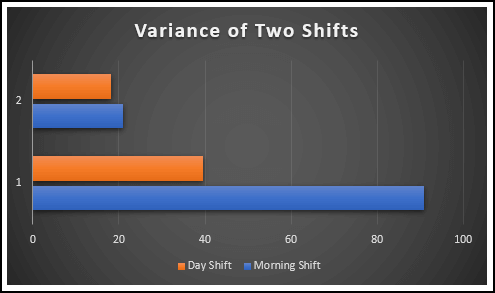
ఇలా ఉంది మీరు అనోవా ఫలితాలను గ్రాఫ్ చేయగలరు.
మరింత చదవండి: ఎక్సెల్లో రెండు మార్గాల ANOVA ఎలా చేయాలి (సులభమైన దశలతో)
3. ANOVA కోసం ప్లాటింగ్ గ్రాఫ్: రెప్లికేషన్ లేకుండా రెండు కారకాలు
ఇప్పుడు, మేము ఎక్సెల్లో రెప్లికేషన్ అనోవా విశ్లేషణ మరియు గ్రాఫ్ ఫలితాలు లేకుండా రెండు కారకాల పద్ధతిని అనుసరించడం ద్వారా వైవిధ్య విశ్లేషణ చేయబోతున్నాము. పాఠశాల యొక్క వివిధ పరీక్షల స్కోర్లపై మీ వద్ద కొంత డేటా ఉందని మేము అనుకుంటాము. ఆ పాఠశాలలో రెండు షిఫ్టులు ఉన్నాయి. ఒకటి మార్నింగ్ షిఫ్ట్కి, రెండోది డే షిఫ్ట్కి. మీరు రెండు షిఫ్ట్ల విద్యార్థుల మార్కుల మధ్య సంబంధాన్ని కనుగొనడానికి సిద్ధంగా ఉన్న డేటా యొక్క డేటా విశ్లేషణ చేయాలనుకుంటున్నారు. దశల ద్వారా నడుద్దాంరెప్లికేషన్ అనోవా విశ్లేషణ లేకుండా రెండు-కారకాలు చేయండి ఆపై Excelలో గ్రాఫ్ ఫలితాలు , ఎగువ రిబ్బన్లో డేటా ట్యాబ్కు వెళ్లండి.
- తర్వాత, డేటా విశ్లేషణ సాధనాన్ని ఎంచుకోండి.

- డేటా అనాలిసిస్ విండో కనిపించినప్పుడు, అనోవా: రెప్లికేషన్ లేకుండా టూ-ఫాక్టర్ ఎంపికను ఎంచుకోండి.
- తర్వాత, <6పై క్లిక్ చేయండి>సరే .
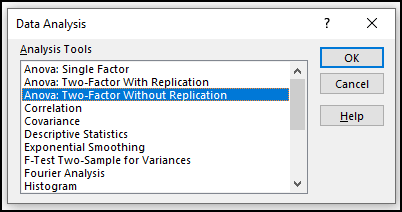
- ఇప్పుడు, ఒక కొత్త విండో కనిపిస్తుంది.
- తర్వాత, ఎంచుకోండి ఇన్పుట్ రేంజ్ బాక్స్లోని డేటా పరిధి.
- అవుట్పుట్ రేంజ్ బాక్స్లో, కాలమ్ ద్వారా లాగడం ద్వారా మీరు లెక్కించిన డేటా నిల్వ చేయాలనుకుంటున్న డేటా పరిధిని అందించండి. లేదా వరుస. లేదా మీరు కొత్త వర్క్షీట్ ప్లై ని ఎంచుకోవడం ద్వారా కొత్త వర్క్షీట్లో అవుట్పుట్ను చూపవచ్చు మరియు మీరు కొత్త వర్క్బుక్ని ఎంచుకోవడం ద్వారా కొత్త వర్క్బుక్లో అవుట్పుట్ను కూడా చూడవచ్చు.
- తర్వాత, మీరు దీన్ని తనిఖీ చేయాలి లేబుల్లు ఇన్పుట్ డేటా లేబుల్తో పరిధి ఉంటే.
- చివరిగా, సరే పై క్లిక్ చేయండి.
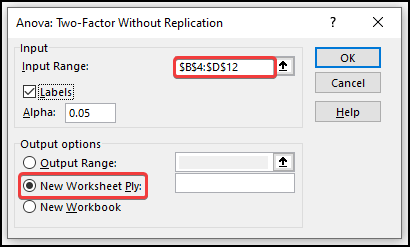
- ఫలితంగా, మీరు సృష్టించబడిన కొత్త వర్క్షీట్ని చూస్తారు.
- ఫలితంగా, దిగువ చూపిన విధంగా మీరు రెండు-మార్గం అనోవా ఫలితాన్ని పొందుతారు.
- లో సగటు స్కోర్ గణిత స్కోర్లో మార్నింగ్ షిఫ్ట్ 65.5 అయితే డే షిఫ్ట్లో 83.75 .
- కానీ కెమిస్ట్రీ పరీక్షలో, మార్నింగ్ షిఫ్ట్లో సగటు స్కోరు 87 కానీ డే షిఫ్ట్లో 77.5 .
- నిలువు వరుసల P-విలువ 0.24 గణాంకపరంగా ముఖ్యమైనది కాబట్టి

